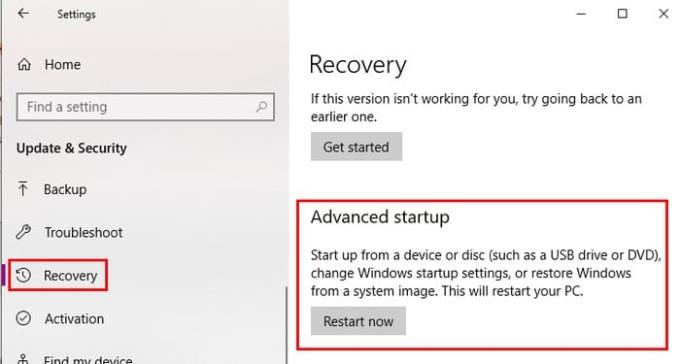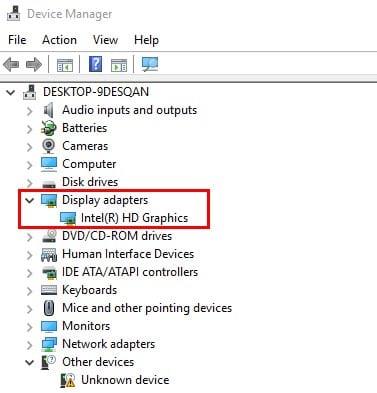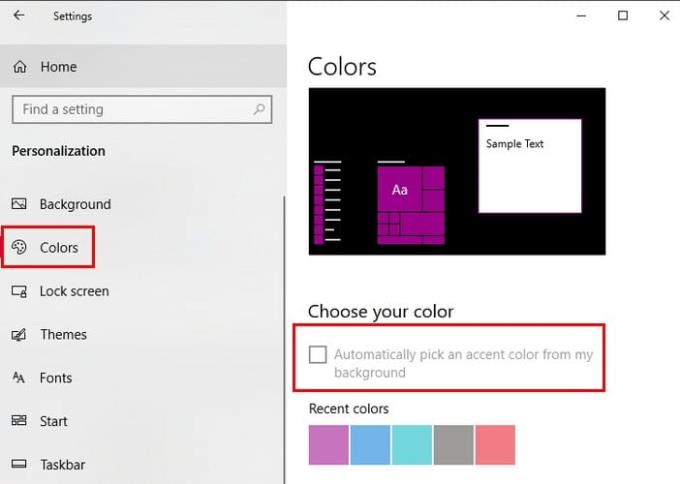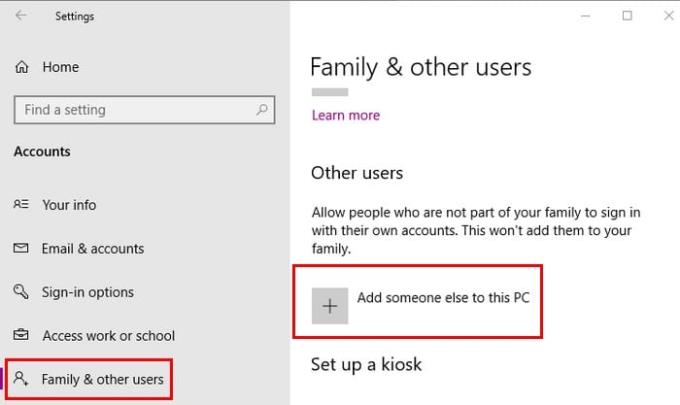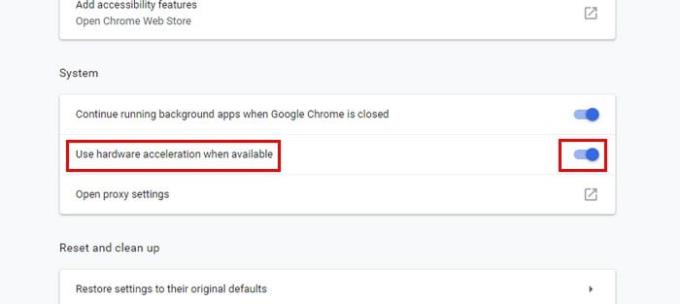Nijedan preglednik nije savršen, a Chrome se ne razlikuje. Može iskusiti razne vrste problema, ali ako je problem s kojim se morate suočiti s treptanjem zaslona, još uvijek postoji nada. Postoje razne metode kojima se možete pokušati riješiti ovog problema jednom zauvijek.
Ovaj problem može biti vrlo neugodan jer će vam zaslon treptati svake minute. Možda nećete moći puno učiniti jer problem također može biti vrlo ometajući. Sljedeće metode trebale bi vam pomoći da konačno koristite svoje računalo kao prije.
Popravak 1 – upravljački program zaslona
Razlog zašto vaš zaslon treperi može biti zbog problema s upravljačkim programom zaslona. Da biste testirali ovu teoriju, morat ćete pokrenuti računalo u sigurnom načinu rada pritiskom na tipke Windows i I.
Ovi ključevi će otvoriti postavke sustava Windows gdje ćete morati otići na Ažuriranje i sigurnost, a zatim na Oporavak. Kada se vaše računalo ponovno pokrene, idite na Rješavanje problema > Napredne opcije > Postavke pokretanja > Ponovno pokretanje.
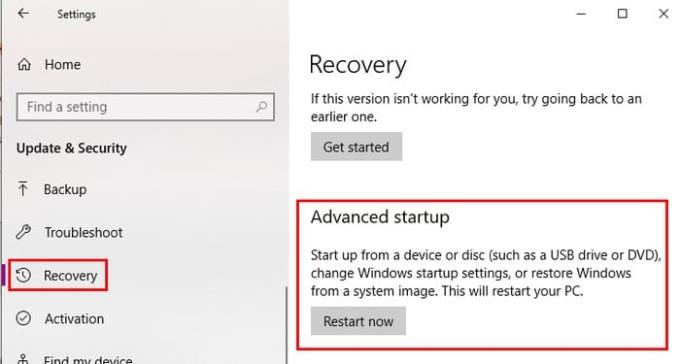
Kada je vaše računalo pokrenuto i radi, morat ćete ga ponovno pokrenuti slijedeći iste korake koje ste upravo učinili. Kada se vaše računalo ponovno pokrene, ovaj put odaberite opciju pet, i vaše će računalo biti u sigurnom načinu rada s umrežavanjem.
Sada je vrijeme da otvorite upravitelj uređaja tražeći ga kao i bilo koji drugi program. Kliknite na padajući izbornik pored Display adaptera. Opcija koju će izbornik prikazati ovisit će o grafičkoj kartici koju imate, kliknite je desnom tipkom miša i odaberite Deinstaliraj uređaj.
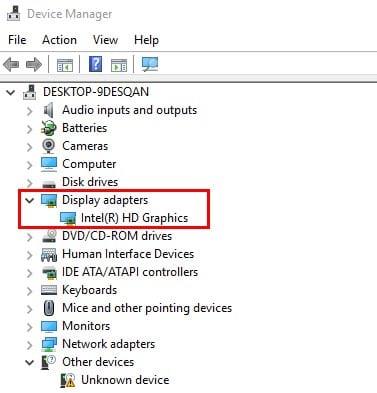
Označite opciju koja kaže Izbriši upravljački program za ovaj uređaj i kliknite U redu. Morat ćete ponovno pokrenuti računalo. Također postoji mogućnost odabira softvera koji će umjesto vas deinstalirati drajvere, a koji ćete odabrati ovisi o vama.
Popravak 2 – Prilagodite pozadinu
Neki korisnici Chromea izvijestili su da je podešavanjem boja pozadine njihov zaslon prestao bljeskati. Za otvaranje postavki pritisnite Windows i tipku I. Idite na Personalizacija i provjerite jeste li u pozadinskoj opciji. Odaberite jednobojnu boju kao novu pozadinu.
Možda imate ovaj problem jer nešto nije u redu s automatskim prebacivanjem pozadine sustava Windows. Također možete dodati statičnu pozadinu ako ne želite jednobojnu novu pozadinu. Statička pozadina će se pomicati prema dolje dok to radite, ali će ostati na svom mjestu ako je tako postavite.
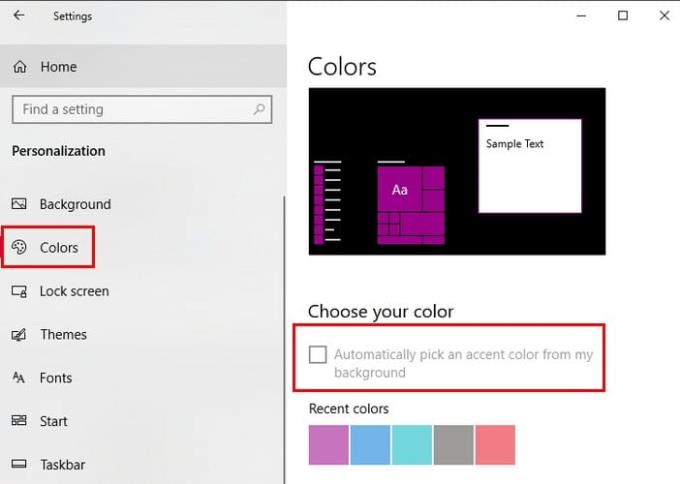
Kada završite s tim idite na opciju Boje na lijevom oknu. Odaberite opciju koja kaže Automatski izaberi boju naglaska iz moje pozadine.
Popravak 3 – Dodajte novi korisnički profil za Windows
Još jedno jednostavno rješenje za problem treptanja zaslona je stvaranje novog korisničkog profila sustava Windows.
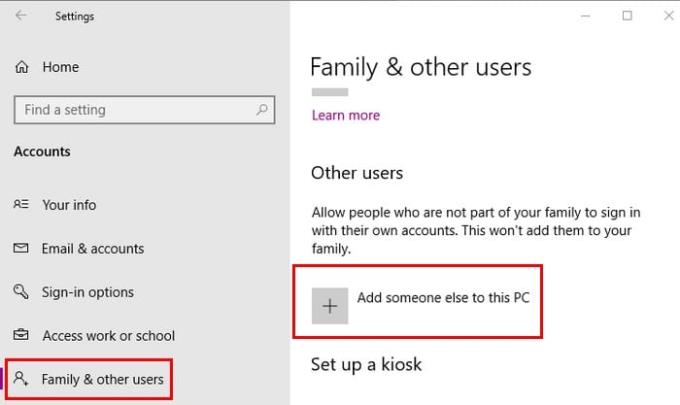
To možete učiniti tako da otvorite postavke pomoću tipki Win+I i odete na Računi > Obitelj i druge osobe > Dodaj nekog drugog na ovo računalo. Slijedite upute na zaslonu i spremni ste.
Popravak 4 – Isključite hardversko ubrzanje u Chromeu
Onemogućavanje hardverskog ubrzanja u Chromeu također je poznato da pomaže. Da biste onemogućili ovu značajku, upišite chrome://settings u Chromeovu adresnu traku i pomaknite se do kraja kako biste mogli kliknuti opciju Napredno.
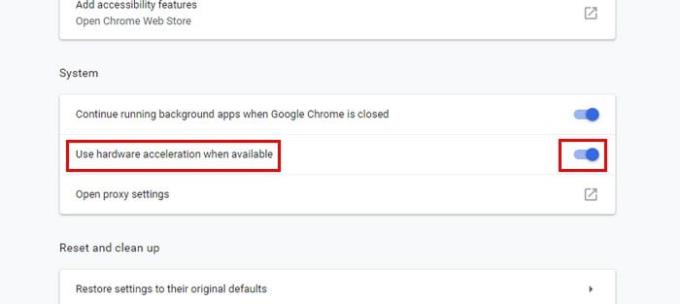
Pomičite se prema dolje dok ne dođete do odjeljka Sustav i provjerite je li hardversko ubrzanje isključeno.
Zaključak
Prije ili kasnije naići ćete na neke probleme s vozačem. Dobra vijest je da sada znate što trebate učiniti da to popravite kako biste konačno mogli obaviti posao. Koliko je loš problem s treptanjem zaslona? Podijelite svoje iskustvo s nama u komentarima.